目次

I.はじめに
1. 執筆の目的
本書では、人事管理システム(以下、HRシステム)を実現するために必要な機能を列挙し、それぞれの機能について簡単に説明します。
このドキュメントの対象読者には、エンド ユーザー、プロジェクト リーダー、レビュー担当者、製品担当者、ソフトウェア設計および開発担当者、およびテスターが含まれます。
2. 背景
世界的統合の波と新たな技術革命により、人的資源は人間の社会的および経済的生活においてますます中心的なものとなり、将来の経済競争はもはや物的資源や物的資本ではなく、人的資源が最も基本的な競争力となるでしょう。アドバンテージ。手作業による管理からコンピュータによる管理への転換を実現し、人材の育成を図るために、さまざまな人材の特性や企業の経営状況に応じて、企業の目的に沿った実践的かつ効果的な人事管理システムをどのように設計するか。 「管理業務をより客観的かつ効果的にし、構成を最適化し、学校運営の効率を向上させる」ことが、企業の人事管理システムの設計が直面する主な問題となっています。
3. 名詞と略語
2. プロジェクト概要
1. 建設目標
本プロジェクトは、一般企業の経営実態に即した人事管理システムを構築し、企業の人事情報を正確に保持し、効果的なサービスを提供することで、低コストの人事管理部門の負担を軽減することを目的としています。情報処理・分析レベルを高め、管理者を解放する「両手脳」で仕事の品質と効率を向上させます。
2. 今後のテクノロジー
このプロジェクトのソフトウェア システム プラットフォームは、主流の Web アプリケーション ソフトウェアのレベルに達します。
(1) 機能面:ビジネスロジックのさまざまな機能要件を満たします。
(2) 使いやすさ:主流のブラウザ/サーバーアーキテクチャを採用することで、使いやすさを確保しています。
(3) 互換性の面: システム設計と互換性フレームワーク設計を通じて、主流のブラウザとの互換性要件が満たされます。
(4) セキュリティ: システムは機密情報 (ユーザー パスワードなど) を暗号化します。
(5) UI インターフェイス: インターフェイスはシンプルかつ明確で、ユーザー エクスペリエンスは良好で、プロンプトはフレンドリーで、必要な変更操作には「確認」リンクが付いています。
3. プラットフォーム、役割、権限
人事システムは Web プラットフォームとモバイル APP (Android) で構成され、Web 管理システムにはシステム管理者、人事管理者、一般スタッフの 3 つの役割が含まれ、APP には人事管理者と一般スタッフの役割が含まれます。
1.ウェブ端末
Web エンドは、システム管理者、人事管理者、一般スタッフの 3 つの役割に分かれています。システム管理者は主にユーザーとユーザーの役割を管理し、いくつかの一般辞書を管理します。情報と従業員の労働契約、給与、証明書、トレーニング、さらなる学習を管理します。 、賞罰およびその他の情報; 一般の従業員は、システムにログインすると、個人の基本情報を変更し、個人関連の証明書、研修および進学、報酬およびその他の情報を確認できます。
(1) システム管理者
(2) 人事管理者
(3) 一般職員
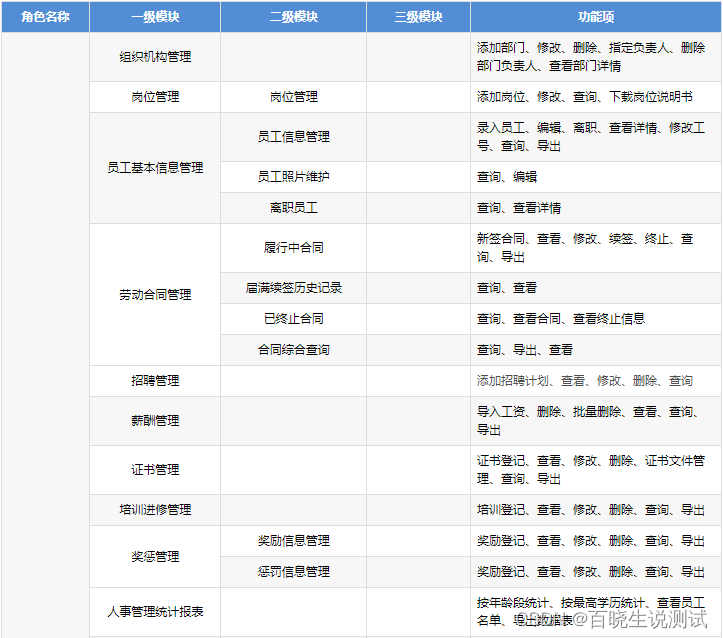


4. 人事マネージャー
1. ログインページ
(1) 事業内容
人事管理者と一般従業員は、システムへの唯一の入り口であるログイン ページから Web 側の人事管理システムに入る必要があります。
(2) 要件の説明
システムのログイン ページで、人事管理者は有効なユーザー名とパスワードを入力してシステムにログインする必要があります。
(3) 加害者
人事管理者。
(4) UIインターフェース
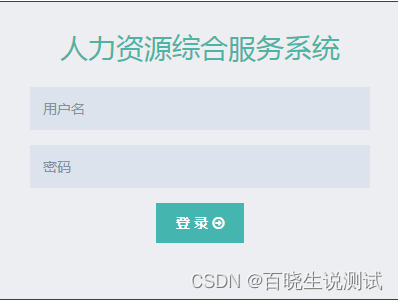
(5) ビジネスルール
【ログイン】:
まず、システムのログイン インターフェイスに入り、有効なユーザー名とパスワードを入力し、[ログイン] をクリックしてシステムにログインします。人事管理者には、デフォルトで「一般スタッフ」の役割もあります。従業員の機能メニュー項目。クリックします。ページ上部の「Human Resources Workbench」からHuman Resources Workbenchのホームページに入ります。
【やめる】:
右上隅のユーザー名にマウスを移動し、[終了]ボタンをクリックしてシステムを終了し、ログイン ページに戻ります。
2. HRワークベンチのホームページ
(1) 事業内容
人事管理者がログインすると、デフォルトでパーソナル センターのホームページに入り、ページ上部の「人事ワークベンチ」をクリックして人事ワークベンチのホームページに入ります。
(2) 要件の説明
人事ワークベンチのホームページには、システムのウェルカム メッセージが表示されます。
(3) 加害者
人事管理者。
(4) UIインターフェース

(5) ビジネスルール
人事管理者がログインした後、ページ上部の「人事ワークベンチ」をクリックして人事ワークベンチのホームページに入ります。ホームページには、「このシステムの使用へようこそ!」というシステムのウェルカム メッセージが表示されます。
3. ポスト管理
(1) 事業内容
「役職」は従業員情報の属性として存在し、人事管理者が役職を管理するために使用されるモジュールです。
(2) 要件の説明
システム管理者は、「職種>ジョブ名」のカスケード関係に従って投稿を管理し、主に投稿の追加、投稿の変更、求人説明のダウンロード、クエリなどの操作を行う。
(3) 加害者
人事管理者。
(4) UIインターフェース


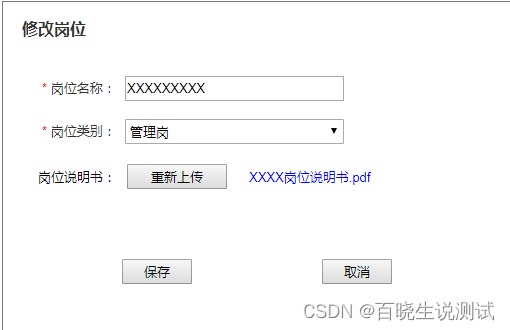
(5) ビジネスルール
1.投稿管理一覧ページ:
左側のナビゲーション バーにある [ポジション管理] モジュール メニューをクリックして、ポスト管理ページに入ります。
- ページのタイトルには「ポジション管理」と表示されます。
- ブレッドクラム ナビゲーションに「ホーム > ジョブ管理」が表示され、「ホーム」をクリックして HR ワークベンチのホームページにジャンプします。
- リストは、まずジョブ カテゴリの昇順で並べ替えられ (ジョブ カテゴリの辞書設定に従って)、次にジョブ名の昇順で並べ替えられます。
- リスト フィールド: シリアル番号、ジョブ名、ジョブ カテゴリ、ジョブの説明 (ダウンロード)、操作 (変更)。
- リストにはページめくり機能が含まれています。
- ユーザが位置の追加および変更の操作を完了した後、一覧ページに戻ると、以前に設定した検索条件が引き継がれます。
2. 位置を追加: (必須項目には赤いアスタリスク「*」が付いていることに注意してください)
ポジション管理一覧ページで[ポジション追加]ボタンをクリックすると、「ポジション追加」画面が表示されます。
- 役職名:必須項目。同一職種内の役職名は一意であり、文字数は50文字以内である必要があります。
- 職種: 必須項目、デフォルトは「選択してください」です。ドロップダウン オプションは職種辞書から取得され、表示順序は辞書の設定に従います。
- 職務内容: オプション。Word/PDF タイプのファイルがサポートされ、サイズは 10M 以内です。
- [保存]をクリックして現在の新しいコンテンツを保存し、現在のウィンドウを閉じてリスト ページに戻り、リスト ページに新しいレコードを追加します。
- [キャンセル]をクリックすると、現在の追加内容を保存せずに現在のウィンドウを閉じ、一覧ページに戻ります。
3. 位置を変更します: (必須項目には赤いアスタリスク「*」が付いていることに注意してください)
ポジション管理一覧ページで、任意のポジションの[変更]ボタンをクリックすると、「ポジション変更」ウィンドウが表示されます。
- 役職: 必須項目。元の値を持ち込む。同じ職種内の役職は一意である必要があり、文字長は 50 文字以内である必要があります。
- 職種: 必須項目、元の値を取り込みます。ドロップダウン オプションは職種辞書から取得され、表示順序は辞書の設定に従います。
- 職務内容: 非必須項目、オリジナル値の持ち込み、Word/PDF タイプのファイルのサポート、サイズは 10M 以内 (両端を含む)。
- [保存]をクリックして現在の編集内容を保存し、現在のウィンドウを閉じてリストページに戻ると、リストページ上の対応するコンテンツがそれに応じて更新されます。
- [キャンセル]をクリックすると、編集内容を保存せずに現在のウィンドウを閉じ、リストページに戻ります。リストページの該当内容は変更されません。
4. 職務内容のダウンロード
投稿管理一覧ページでは、ジョブディスクリプションをアップロードした投稿の後に[ダウンロード]ボタンが表示され、このボタンをクリックすると、該当するジョブディスクリプションファイルが自動的にダウンロードされ、ファイルの保存場所にアクセスできます。をクリックして表示します。
5. 問い合わせを投稿する:
- システムは単一条件クエリと複合クエリをサポートし、「ジョブ名」はあいまいクエリをサポートします。
- 投稿管理一覧ページで、投稿カテゴリを選択し、投稿名を入力して[クエリ]ボタンをクリックすると、対象投稿情報が表示されます。
4. 労働契約の管理
1.履行中合同
(1) 事業内容
各従業員は入社時に労働契約に署名します。このモジュールは主に人事管理に使用され、履行されている契約を管理します。
(2) 要件の説明
システムにログインした後、人事管理者は、新しい契約に署名し、契約情報を表示および変更し、期限切れが近づいている契約を更新し、グループの規定を満たさない従業員の契約を終了することができます。
契約ステータスの説明:
(1) 契約において: 現在時刻が契約の有効期間内であり、契約の有効期間の満了日からの距離が > 1 か月である。
(2) 更新予定:現時点で契約満了日の1ヶ月以内(1ヶ月を含む)で、【更新】が行われていない場合、契約ステータスは「契約中」から「予定中」に変わります。更新されました。」
(3) 満了時に更新: 更新される契約は、[更新] 操作を実行した後、現在の契約が「満了時に更新」になります。
(4) 終了: どの状態でも進行中の契約については、[終了] 操作を実行できます。その後、契約ステータスは「終了」になります。
(3) 加害者
人事管理者
(4) UIインターフェース
進行中の契約:一覧ページ

契約中:「新規契約」画面
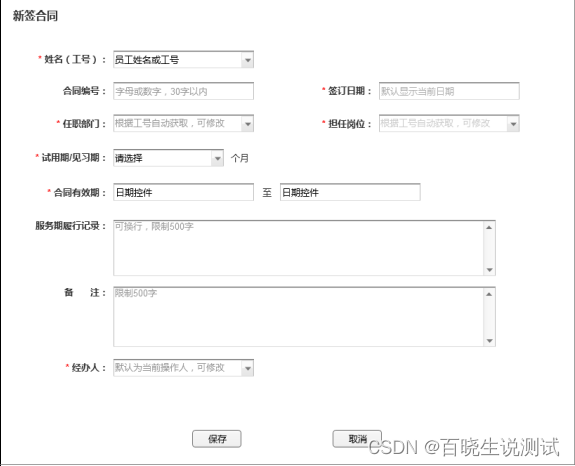
契約の実行: 新しく署名された契約ウィンドウを変更する
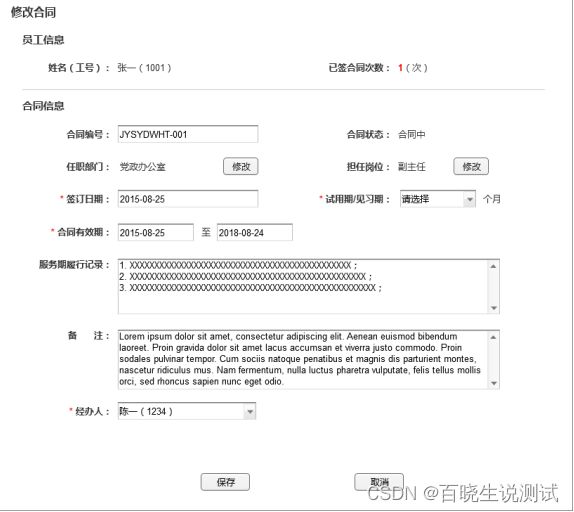
進行中の契約: 新規以外の契約を変更するためのウィンドウ
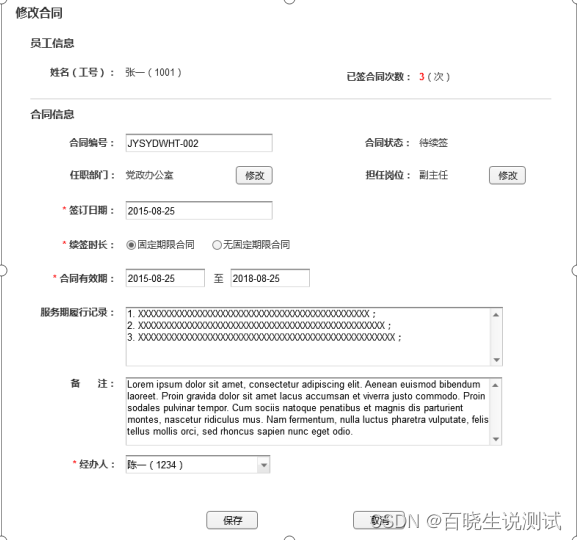
進行中の契約: 新しく署名された契約ウィンドウを表示します
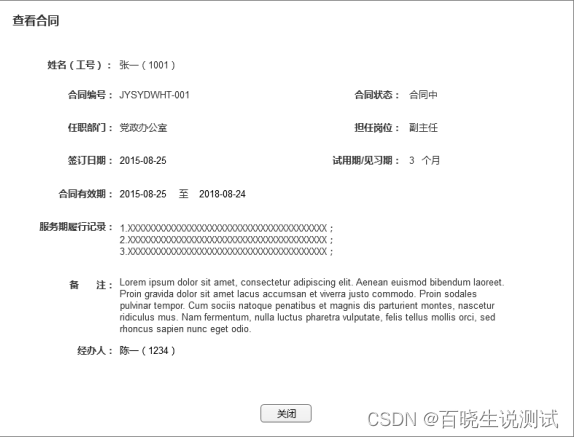
契約中:新規契約以外(有期契約)閲覧画面
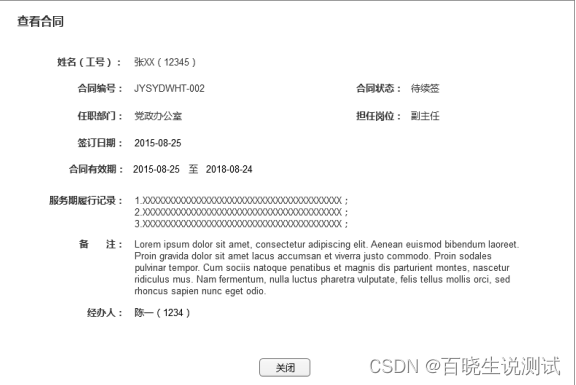
進行中の契約: 新規契約以外 (定期契約なし) ウィンドウ

契約中:有期契約の更新窓口
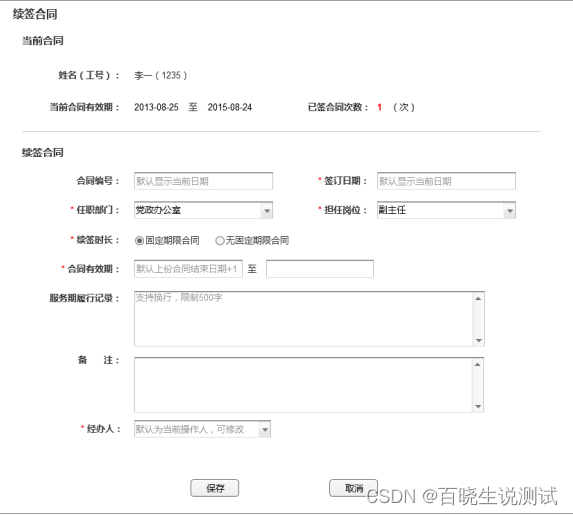
進行中の契約: 期間の定めのない更新契約期間
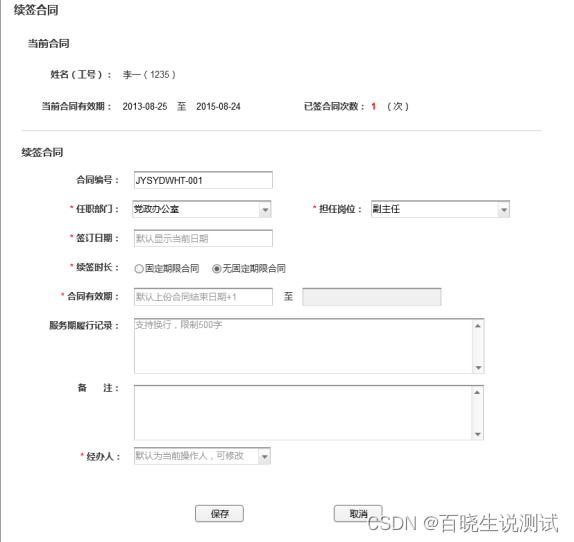
進行中の契約: 契約終了ウィンドウ
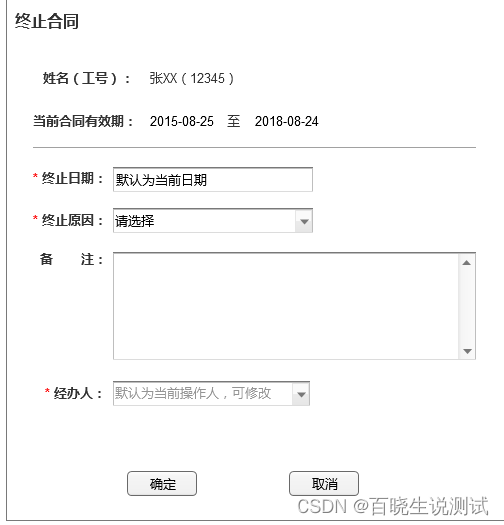
(5) ビジネスルール
1. 進行中の契約のリストページ:
左側のナビゲーション バーにある [進行中の契約] モジュール メニューをクリックして、進行中の契約管理ページに入ります。
- ページのタイトルには「契約進行中」と表示されます。
- ブレッドクラム ナビゲーションに「ホーム > 労働契約管理 > 進行中の契約」が表示されます。「ホーム」をクリックして人事ワークベンチのホームページにジャンプします。
- リストは契約締結日の降順に並べられています。
- リストフィールド: シリアル番号、名前 (従業員番号)、雇用部門、役職、契約ステータス、署名日、契約有効期間、ハンドラー、操作 (表示、変更、更新、終了)。
- リストにはページめくり機能が含まれています。
- ユーザーが契約の署名、変更、表示、更新、終了を完了すると、クエリ条件が記載されたリスト ページに戻ります。
2. [新規契約書]:(必須項目には赤いアスタリスク「*」が付いています)
契約中の契約一覧ページで[新規契約]ボタンをクリックすると、「新規契約」画面が開きます。
- 名前 (従業員番号): 必須。デフォルトは「従業員の名前または従業員番号を入力してください」です。システムによって自動的に照合される従業員の名前またはピンインまたは従業員番号の入力をサポートします。照合範囲: 現在の従業員。
- 契約番号: 必須ではありません。デフォルトでは空です。重複する必要はありません。文字長は 64 文字以内です。
- 署名日: 必須、デフォルトは現在の日付です。カレンダー コントロールは日付の選択と手動入力をサポートしています。署名日は現在の日付とは関係がありません。署名日 ≤ 契約有効期間の満了日です。
- 部門: 必須、デフォルトは空です。従業員を選択すると、システムは従業員の部門名を自動的に取得します。変更は可能です。テキスト ボックスをクリックして、組織ツリーで部門を選択します。
- 役職: 必須、デフォルトは空です。従業員を選択すると、システムは従業員の役職名を自動的に取得します。変更は可能です。テキスト ボックスに役職名またはピンインを入力すると、システムが自動的に照合して選択します。
- 試用期間/試用期間: 必須、デフォルトは「選択してください」、単位は「月」、ドロップダウン・オプションは「0~12」(0~12を含む)の整数です。
- 契約有効期間: カレンダー コントロールである必須項目です。デフォルトでは、開始日と終了日はどちらも空であり、現在の日付とは関係がありません。契約有効期間の開始日 < 契約有効期間の満了日、および契約有効期間満了日≧契約締結日。
- サービス期間履行レコード: オプション、デフォルトでは空、改行がサポートされており、文字長は 500 文字以内 (両端を含む) である必要があります。
- 備考: これは必須ではありません。デフォルトでは空であり、文字長は 500 文字 (両端を含む) に制限されています。
- 担当者: 必須、デフォルトは現在のオペレーターの名前とジョブ番号です。変更をサポートしています。入力された名前、ピンイン (完全なピンイン、簡体字ピンインをサポート) またはジョブ番号はシステムによって自動的に照合され、一致する範囲は現在の従業員です。
- [保存]をクリックすると、「契約を保存した後は、契約を削除できません。保存してもよろしいですか?」というプロンプトメッセージが表示されます。
- [OK] をクリックしてプロンプト情報ウィンドウを閉じ、契約情報を保存し、リスト ページに戻り、リスト ページに新しいレコードを追加します。
- [キャンセル]をクリックしてプロンプトメッセージを閉じ、新しい契約画面に戻ります。
- [キャンセル]をクリックすると、編集内容を保存せずに一覧ページに戻ります。
3. [修正]: (必須項目には赤いアスタリスク「*」が付いています)
進行中の契約のリスト ページで、任意の契約の後ろにある [変更] ボタンをクリックして、「契約の変更」ウィンドウを開きます。
(1) 従業員情報:
- 名前 (ジョブ番号): 読み取り専用。従業員の名前とジョブ番号を入力します。
- 署名された契約の数: 現在の従業員が署名した契約の数を「(時間)」という単位で計算します。
(2) 契約情報:
- 契約番号: オプション。元の値を使用します。重複は必要ありません。文字形式は文字または数字に制限され、文字長は 30 文字以内です。
- 契約状況:契約中または更新予定、現在時刻と契約満了日により判断(現在時刻が契約有効期間内で、契約満了日からの距離が1以上の場合)月の場合は「契約中」、現在が契約期間内で有効期間満了日の1ヶ月前(1ヶ月を含む)以内で【更新】が実施されていない場合は「更新予定」となります。 );
- 署名日: 必須項目です。元の値を取り込みます。カレンダー コントロールは日付の選択と手動入力をサポートしています。署名日は現在の日付とは関係がありません。署名日 ≤ 契約有効期間の満了日です。 ;
- 所属部署: 必須項目。元の値を入力し、[変更]をクリックすると、組織ツリーで部署を選択できます。
- 位置: 必須項目です。元の値を入力し、[変更] をクリックすると、「位置の変更」ウィンドウが表示されます。
- 職種、役職: 必須項目、およびカスケード関係。
- [OK]をクリックして「ポジションの変更」ウィンドウを閉じ、「契約の変更」インターフェースに戻り、変更したポジション名の値を入力します。
- [キャンセル]をクリックして「ポジションの変更」ウィンドウを閉じ、ポジション名を変更せずに「契約の変更」インターフェースに戻ります。
現在の契約が新しく署名された契約の場合、次のようになります。
- 試用期間/試用期間: 必須項目、元の値を入力、単位は「月」、ドロップダウン オプションは 0 ~ 12 を含む「0 ~ 12」の整数です (注: これは含まれているだけです)新しく署名された契約フィールドに入力されますが、これは更新された契約には含まれません)。
- 契約有効期間: 必須項目、元の値を使用し、変更を許可します (カレンダー コントロールで選択するか、手動で日付を入力します)。契約有効期間は現在の日付とは関係ありません。契約有効期間の開始日 < 契約です。有効期間満了日、契約有効期間満了日≧契約締結日。
現在の契約が更新契約の場合は、次のようになります。
- 更新期間: 必須項目、デフォルトは「有期契約」です (注: このフィールドは更新契約にのみ含まれ、新しく署名された契約には含まれません)。
- 契約有効期間: 必須項目、元の値を取り込み、変更を許可します (カレンダー コントロールで選択するか、手動で日付を入力します)。
- 更新期間が「有期契約」の場合、有効期間の開始日と終了日は元の値となり変更可能(現在日付とは関係なく、日付選択または手入力)サポートされています)、契約有効期間の満了日 > 契約有効期間の開始日、および契約有効期間の満了日 ≥ 契約締結日。
- 更新期間が「期間の定めのない契約」の場合、有効期間の開始日は元の値に戻され、変更が可能になります(現在の日付とは関係なく、日付の選択または手動での選択に対応します)日付の入力)、有効期間の有効期限に対応するカレンダー コントロールは無効になります。
- サービス期間のパフォーマンス記録: オプション、元の値を取り込み、改行をサポート、文字長は 500 文字以内でなければなりません (両端を含む)。
- 備考: オプション。元の値を取り込みます。文字長は 500 文字に制限されます (両端を含む)。
- 担当者: 必須項目、元の値の持ち込み、修正のサポート、入力された名前、ピンイン (フル スペル、簡体字スペルをサポート)、または役職番号はシステムによって自動的に照合され、照合範囲は現在の従業員です。
- [保存]をクリックして編集内容を保存し、リストページに戻り、リストページの対応するフィールドの値を更新します。
- [キャンセル]をクリックすると、編集内容を保存せずに一覧ページに戻ります。
4. [表示]:
進行中の契約一覧ページで、任意の契約の後ろにある [表示] ボタンをクリックすると、「契約の表示」ウィンドウがポップアップ表示されます。
- 氏名(職番)、契約番号、契約状況、所属部署、役職、締結年月日、契約有効期間、勤務期間の実績、備考、担当者:原本をご持参ください。
- 契約状況:契約中または更新予定、現在時刻と契約満了日により判断(現在時刻が契約有効期間内で、契約満了日からの距離が1以上の場合)月の場合は「契約中」、現在が契約期間内で有効期間満了日の1ヶ月前(1ヶ月を含む)以内で【更新】が実施されていない場合は「更新予定」となります。 );
- 試用期間/試用期間: 新しく署名された契約にはこのフィールドが含まれており、元の値が取り込まれますが、後で署名された契約にはこのフィールドは含まれていません。
- 契約有効期間: 現在の契約が無期限契約の場合、契約有効期間の満了日は「—」で表されます。
- [閉じる]をクリックすると現在のウィンドウを閉じ、一覧ページに戻ります。
5. [リニューアル]:
現在が契約有効期間満了日の1か月以内(1か月を含む)で、[更新]が実行されていない場合、契約状態は「更新保留中」となり、操作中の[更新]ボタンバーもご用意しております契約窓口:
(1) 現在の契約:
名前 (従業員番号): 読み取り専用、従業員の名前と勤務番号を取り込みます;
現在の契約の有効期間: 読み取り専用、元の値を取り込みます;
署名された契約の数: 現在の従業員が署名した契約の数を計算します。単位は「(時間)」です;
( 2) 契約を更新するには:
- 契約番号: オプション、デフォルトでは空、重複する必要はありません。文字形式は文字または数字に制限され、文字長は 30 文字以内です。
- 署名日: 必須、デフォルトは現在の日付、変更が許可されています、カレンダー コントロールは日付の選択と手動入力をサポートしています、署名日は現在の日付と関係がありません、署名日は以下です。契約の有効期間の満了日。
- 雇用されている部門: 必須項目。デフォルトでシステムが従業員の部門名を自動的に取得します。変更は可能です。テキスト ボックスをクリックして組織ツリー内の部門を選択します。
- 役職: 必須項目。デフォルトでは、システムが従業員の役職名を自動的に取得します。変更は可能です。テキスト ボックスに役職名またはピンインを入力すると、システムが自動的に一致する選択を行います。
- 更新期間: 必須、デフォルトは「有期契約」です。
- 契約有効期間: 必須。有効期間の開始時刻は、デフォルトで現在の契約有効期間の満了日 + 1 日になり、変更が可能です (カレンダー コントロールで選択するか、手動で日付を入力します)。
- 更新期間が「有期契約」の場合は、有効期間の満了日(現在の日付とは関係ありません。日付を選択するか、日付を手動で入力できます)、有効期限の満了日も選択する必要があります。契約有効期間 > 契約有効期間の開始日、および契約有効期間の満了日 ≥ 契約締結日。
- 更新期間が「期間の定めのない契約」の場合、有効期間満了日に対応したカレンダーコントロールは無効となります。
- サービス期間履行レコード: オプション、デフォルトでは空、改行がサポートされており、文字長は 500 文字以内 (両端を含む) である必要があります。
- 備考: これは必須ではありません。デフォルトでは空であり、文字長は 500 文字 (両端を含む) に制限されています。
- 担当者: 必須。デフォルトは現在のオペレーターの名前とジョブ番号です。これは変更可能で、システムによって自動的に照合される名前、ピンイン (フル スペルと簡体字ピンインをサポート)、またはジョブ番号の入力をサポートします。一致範囲はすべての従業員です。
- [保存]をクリックすると、「契約を保存した後は、契約を削除できません。保存してもよろしいですか?」というプロンプトメッセージが表示されます。
- [OK]をクリックするとプロンプトメッセージウィンドウが閉じられ、契約中の契約一覧ページに戻ります; 現在の契約は自動的に終了し(ステータスは「満了により更新」になります)、満了更新履歴一覧に移行します。同時に新しい契約が生成され、進行中の契約一覧ページで確認できます。
- [キャンセル]をクリックしてプロンプトメッセージを閉じ、更新契約画面に戻ります。
- [キャンセル]をクリックすると、現在の編集内容を保存せずに実行契約一覧ページに戻ります。
6. 【終了】:
従業員が自己の都合等によりグループとの契約を終了する必要がある場合は、契約中の契約一覧から契約終了の操作を行うことができ、契約書の後ろにある[終了]ボタンをクリックすると「契約終了」が開きます。窓:
- 名前 (ジョブ番号): 読み取り専用。従業員の名前とジョブ番号を入力します。
- 現在の契約の有効期間: 読み取り専用、元の値が取り込まれます。
- 有効期限: 必須、デフォルトの日付は現在の日付とは関係ありません。カレンダー コントロールは、日付の選択または日付の手動入力をサポートします。
- 終了理由: 必須項目。デフォルトは「選択してください」です。ドロップダウン リストのオプションは契約終了理由辞書から取得され、オプションの順序は辞書の設定に従います。
- 備考: 必須ではありません。デフォルトは空で、文字長は 500 文字以内である必要があります (両端を含む)。
- 担当者: 必須項目。デフォルトは現在のオペレーターの名前とジョブ番号です。これは変更可能であり、名前、ピンイン (フルスペルおよび簡体字ピンインをサポート) またはジョブ番号の入力をサポートし、自動的に入力されます。システムによって照合され、照合範囲は現在の従業員です。
- [保存]をクリックして終了操作を保存し、現在のウィンドウを閉じて進行中の契約のリストに戻ります。契約のステータスが「終了」に変わり、終了した契約のリストに移動します。
- [キャンセル]をクリックすると、現在の操作を保存せずに実行契約一覧ページに戻ります。
7. [クエリ]:
- システムは、単一条件クエリと結合条件クエリをサポートし、従業員名または役職番号を使用したあいまいクエリをサポートします。
- 契約ステータス: ドロップダウン オプションには、「契約中」および「更新保留中」が含まれます。
- 進行中の契約一覧ページで、従業員の名前または役職番号を入力し、契約ステータスを選択し、契約締結日の範囲を設定し、[クエリ]ボタンをクリックすると、条件を満たす契約レコードが表示されます。
8. [エクスポート]:
- システムは、クエリ結果に応じてリスト データのエクスポートをサポートし、エクスポートされるフィールド: シリアル番号、名前 (従業員番号)、契約番号、署名日、雇用部門、役職、試用期間/試用期間、契約有効期間、勤務期間業績、発言、人の扱い。
- エクスポートフォームの命名形式: 労働契約_"エクスポート日" (エクスポート日は操作日です);
- リスト レコードが空の場合、空のテーブルがエクスポートされます。
5つ目、ついに

基本的なプロジェクトの操作は大まかにこんな感じですが、分からないことや必要なプロジェクト(上記は全て無料)があれば、下の小さなカードをクリックしてグループに入り、無料で入手することができます。